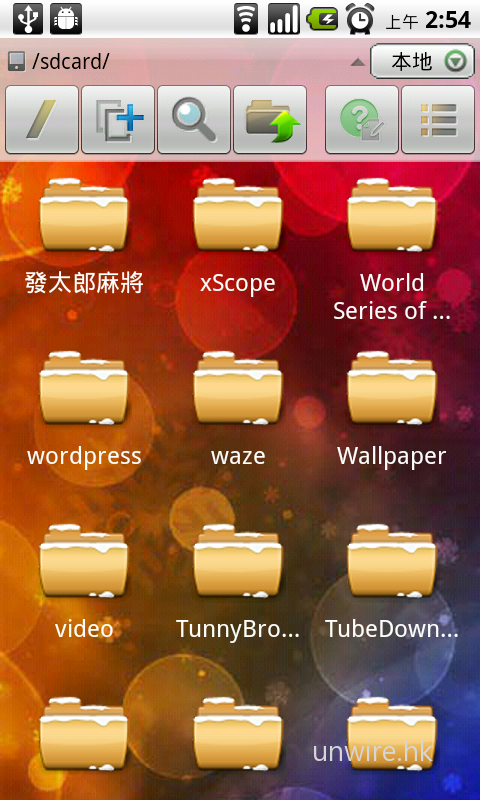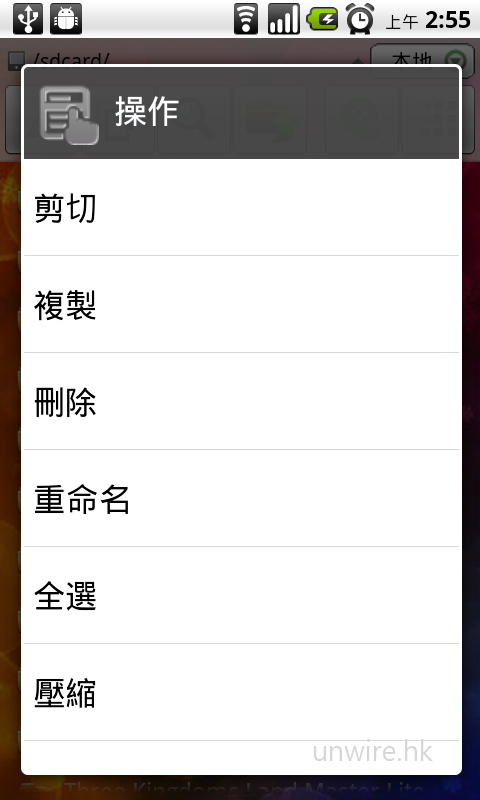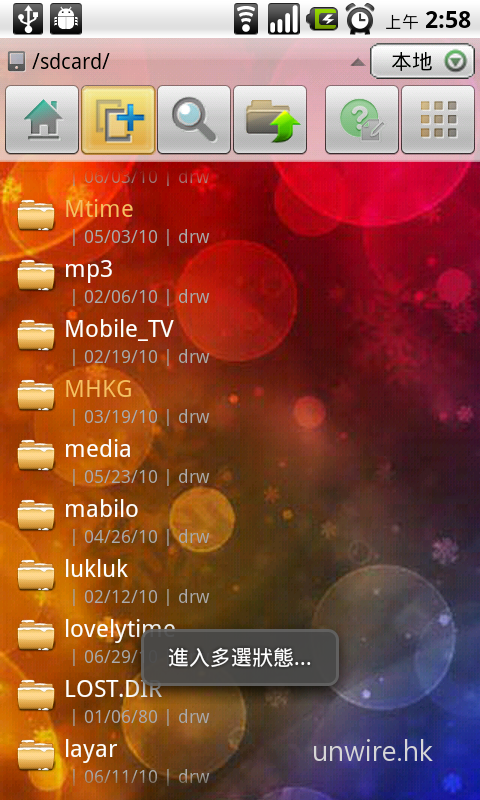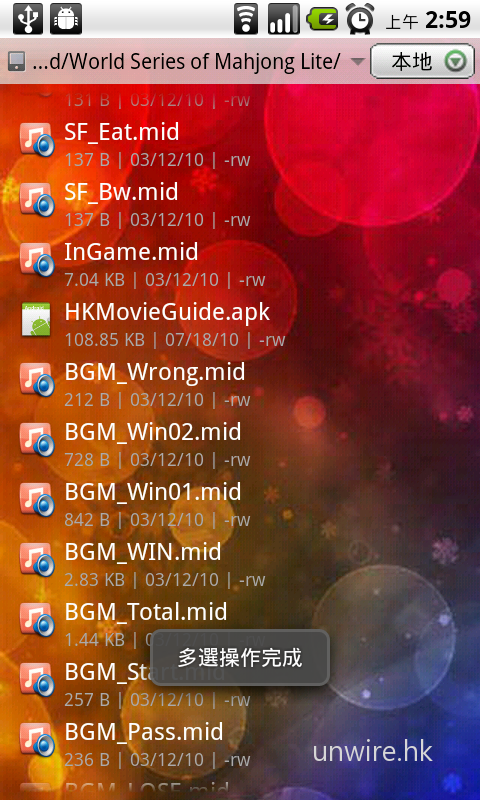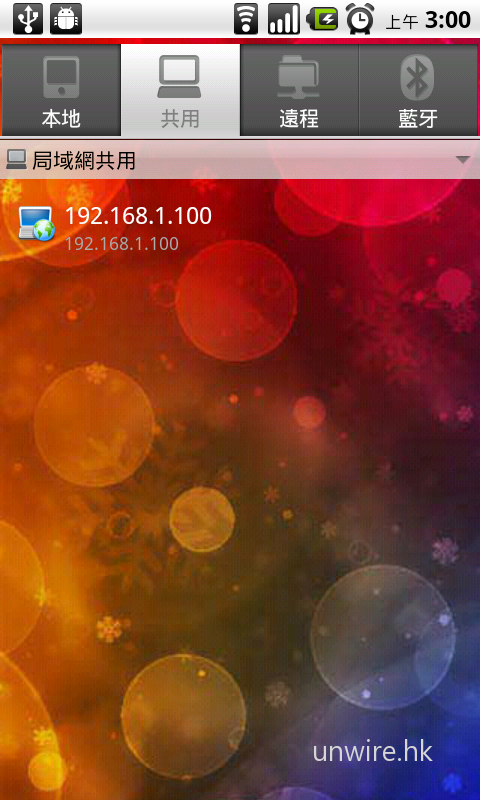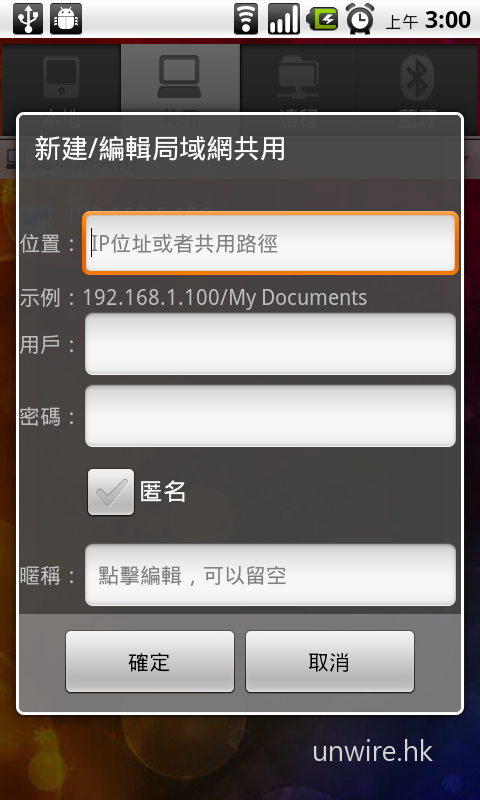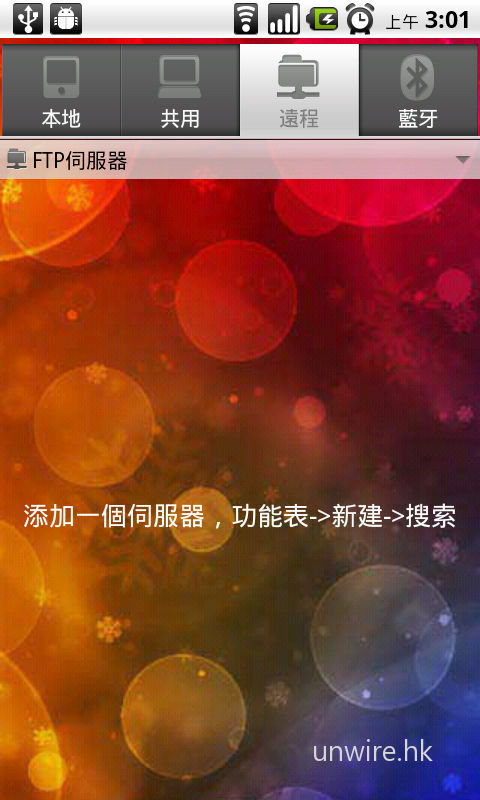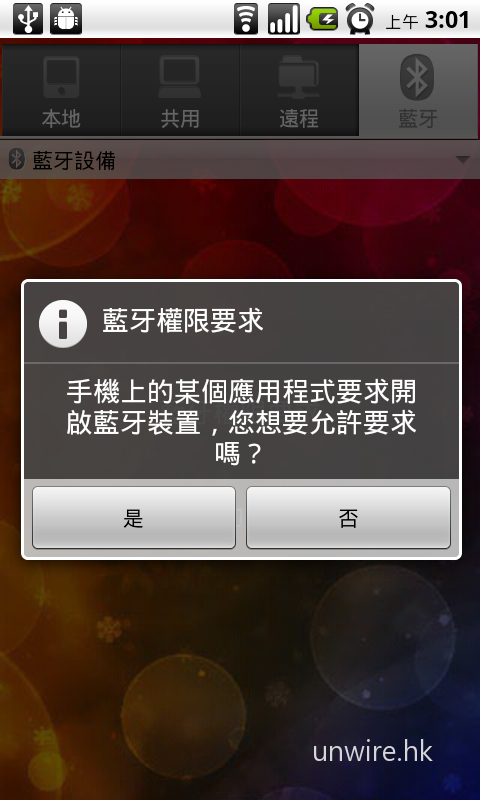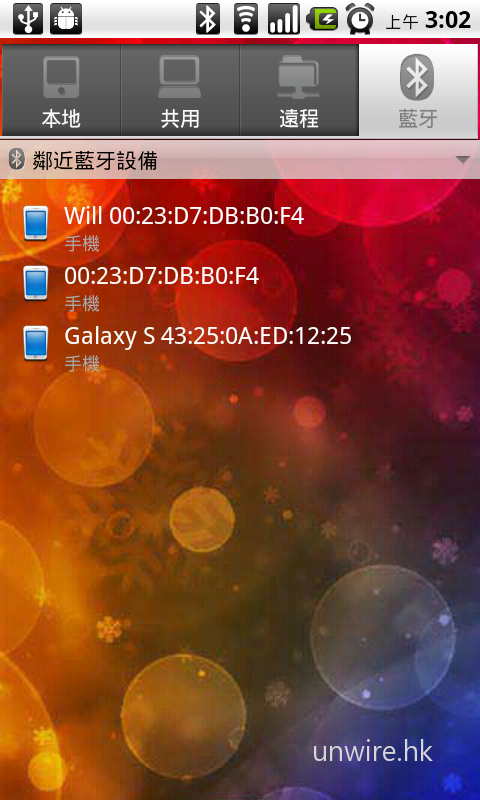[Android資訊雜誌] 雖然 Android 功能越來越強大,不過與 iPhone 一樣,系統內均不設檔案管理功能,對於用慣 Windows Mobile 的朋友,想要一個好像 Windows 的檔案總管,唯有靠其他軟件幫手,相信這時候有不少網友或者朋友都會推薦 Astro File Manager 這個軟件,但其實 Android Market 上有一款比它更方面且功能更全面的免費檔案總管,《ES文件瀏覽器》除了提供一般管理檔案功能之外,還增加存取遠端檔案及對外的傳輸功能等。
《ES文件瀏覽器》主介面好像一般的檔案總管一樣,同樣看到路徑、資料夾及檔案等,預設會採用圖示方式顯示檔案,若嫌不夠方便,可按螢幕上方的快捷鍵來選取以清單方式顯示,另外,用家更可以在設置中更改圖示大小,及以名稱、大小、時間等來排列資料夾及檔案。
檔案總管當然少不了搜尋、複製、剪下、重新命名等功能。其搜尋方法很簡單,用家只需要按螢幕上方的快捷鍵就可以搜尋視頻、音訊、apk及已壓縮的檔案,更 可透過關鍵字來搜尋。如果用家想進一步進行檔案操作,用家可選擇檔案並長按不放,這時候選單就會彈出,從而可選擇開啟、剪下、刪除、重新命名及壓縮等功 能,亦可選擇屬性來查看檔案詳細資料,跟 Windows 的檔案總管功能十分接近。而壓縮檔案格式只支援 zip,但在 Android 手機上已經相當足夠,起碼可節省不少儲存空間。
始終要單一管理檔案實在不太方便,而《ES文件瀏覽器》則提供多個檔案操作,只要選取螢幕上方的多選快捷鍵便可,至於複製、剪下等功能如單一操作檔案的方法一樣。
除了一般管理檔案功能之外,《ES文件瀏覽器》都提供區域網絡遠端存取、FTP 及藍牙傳輸功能,用家只要在 Menu 選擇顯示標籤,螢幕上方就會出現共用、遠程及藍牙。要使用區域網絡遠端存取的話,用家可選擇以自動或者手動方式去找尋共享電腦。當成功連接後,《ES文件 瀏覽器》會隨即出現共享電腦上的檔案,而且亦同時具備檔案總管一樣的功能,實用性十足。
而另一個遠端存取功能是 FTP,用家需要透過手動方式來連接,首先把 WiFi 或 3G 開啟,然後輸入正確 FTP 的 IP 或 Host 位置、用戶、密碼及以主動及被動方式連接,這時候用家可即時在電腦內整理檔案,甚至進行影片及音樂下載等。
最後要介紹是藍牙功能,當成功開啟藍牙後,《ES文件瀏覽器》會自動搜尋附近的藍牙裝置,如果該裝置已經開啟相閞服務,便可進行檔案傳輸及存取遠端檔案。不過要留意,只有 Android 2.1 以上手機的用家才可使用得到。
Market: market://search?q=pname:com.estrongs.android.pop
QR Code:
本文同時刊登於:http://www.android-hk.com/applications/estrongs-file-explorer/
分享到 :
最新影片